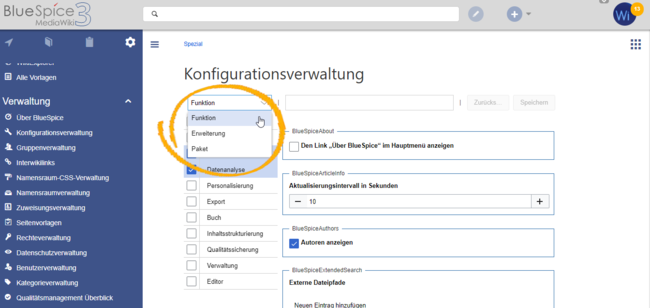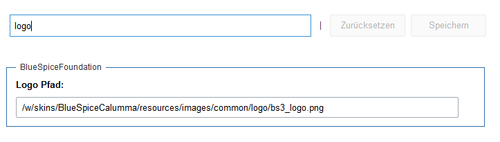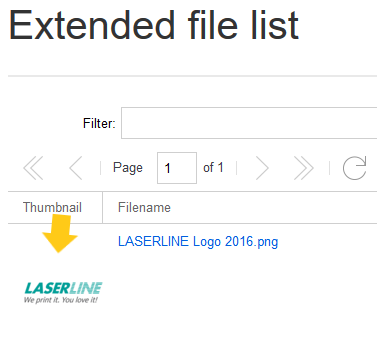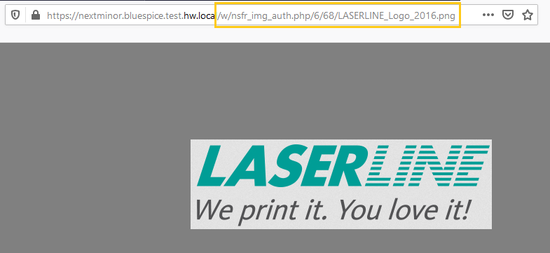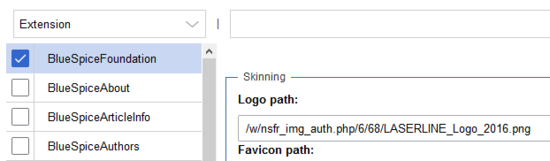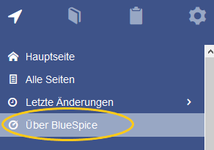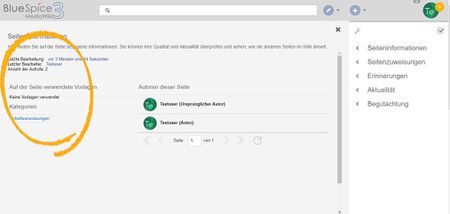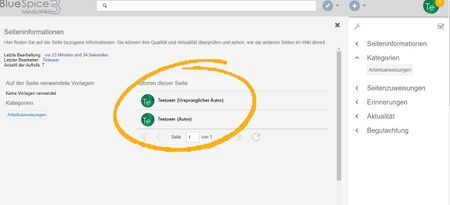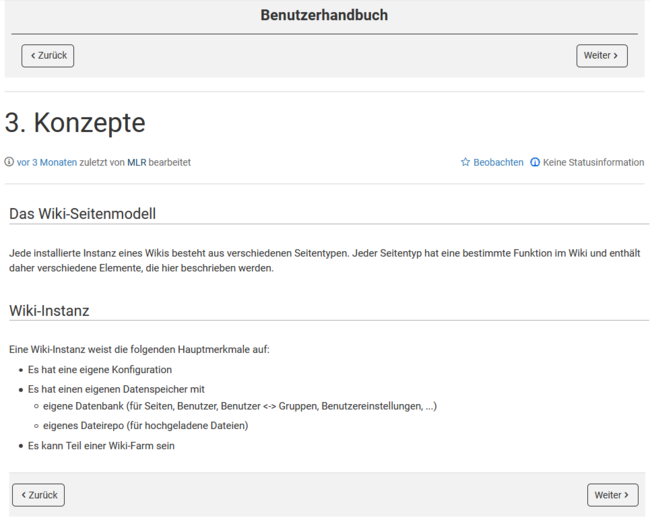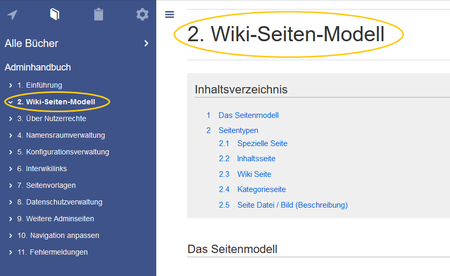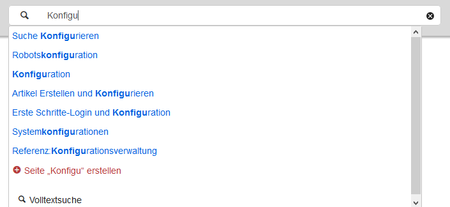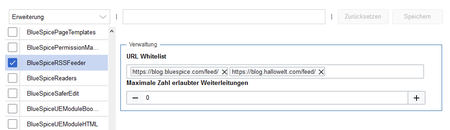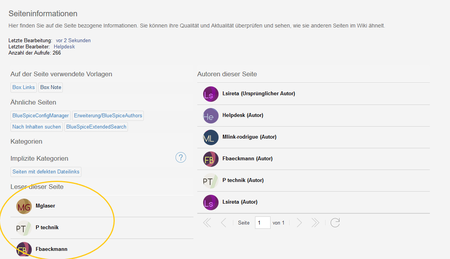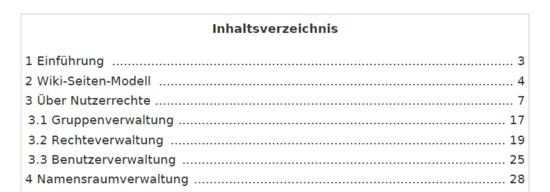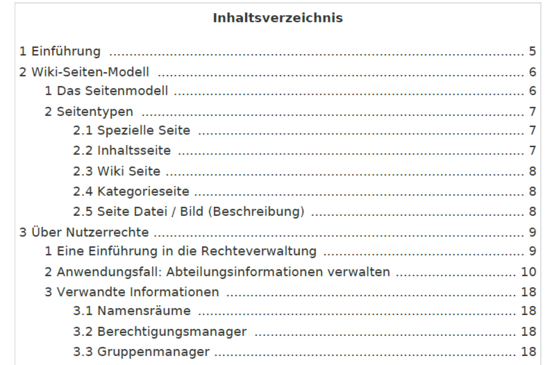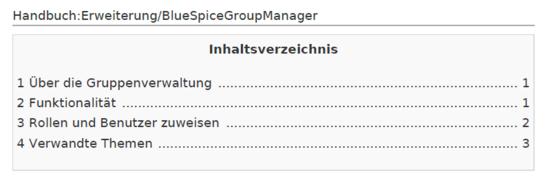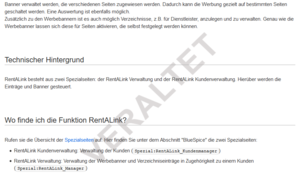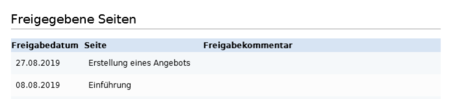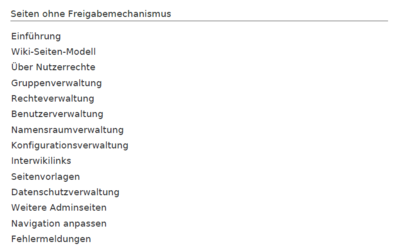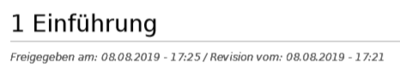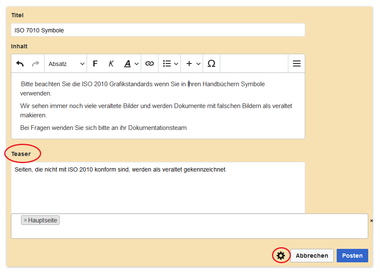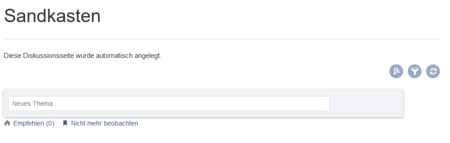Konfigurationsverwaltung
-
- vor 5 Jahren zuletzt von Mgessner bearbeitet
-
-
- Keine Statusinformation
Inhaltsverzeichnis
- 1 Layout
- 2 Einstellungen nach Erweiterung
- 2.1 BlueSpiceFoundation
- 2.2 BlueSpiceAbout
- 2.3 BlueSpiceArticleInfo
- 2.4 BlueSpiceAuthors
- 2.5 BlueSpiceAvatars
- 2.6 BlueSpiceBookshelf
- 2.7 BlueSpiceChecklist
- 2.8 BlueSpiceExtendedSearch
- 2.9 BlueSpiceExtendedStatistics
- 2.10 BlueSpiceInsertCategory
- 2.11 BlueSpicensertLink
- 2.12 BlueSpicePageTemplates
- 2.13 BlueSpicePermissionManager
- 2.14 BlueSpiceRSSFeeder
- 2.15 BlueSpiceReaders
- 2.16 BlueSpiceSaferEdit
- 2.17 BlueSpiceUEModuleBookPDF
- 2.18 BlueSpiceUEModuleHTML
- 2.19 BlueSpiceUEModulePDF
- 2.20 BlueSpiceUniversalExport
- 2.21 BlueSpiceVisualEditorConnector
- 2.22 BlueSpiceWhoIsOnline
- 2.23 BlueSpiceExpiry
- 2.24 BlueSpiceReview
- 2.25 BlueSpiceReviewExtended
- 2.26 BlueSpiceFlaggedRevsConnector
- 2.27 BlueSpiceSocialBlog
- 2.28 BlueSpiceSocialTopics
- 2.29 BlueSpiceMatomoConnector
- 3 Verwandte Themen
Mit der Konfigurationsverwaltung (Seite Spezial:BlueSpiceConfigManager) kann ein Wiki-Benutzer mit Administrator-Rechten zahlreiche Einstellungen über die Benutzeroberfläche verwalten. Sie ist über Globale Navigation > Verwaltung > Konfigurationsverwaltung zu erreichen.
Nützliche Einstellungen:
- Benutzeroberfläche: Pfad zu Logo und Favicon
- System: Erlaubte Dateiendungen (hier gibt es Server-Einschränkungen)
- Export: Freigabeinfos in Büchern, Namensraumanzeige in PDFs
- Qualitätssicherung: Einstellungen zum Begutachtungsprozess
Layout[Bearbeiten | Quelltext bearbeiten]
Filteroptionen[Bearbeiten | Quelltext bearbeiten]
Auf alle Einstellungen kann über die folgenden Filteroptionen zugegriffen werden.
Alle Einstellungen sind in jeder Gruppierung verfügbar:
- Funktion: Gruppiert nach Art der Funktionalität, zu der die Einstellung gehört (Suche, Verwaltung...)
- Erweiterung: Zeigt Einstellungen nach Erweiterung an
- Paket: Gruppiert nach BlueSpice Edition und Services (BlueSpice free, BlueSpice pro, Matomo)
Nachdem die Einstellungen angepasst wurden, können sie durch Klicken auf Speichern gespeichert oder durch Klicken auf Zurücksetzen verworfen werden.
Hinweis: Es kann sein, dass eine Einstellung durch einen Server-Administrator festgesetzt und schreibgeschützt wurde. In diesem Fall ist die Einstellung ausgegraut und kann nicht modifiziert werden.
Einstellungen suchen[Bearbeiten | Quelltext bearbeiten]
Über der Liste der Einstellungen befindet sich eine Suchleiste. Geben Sie ein Schlüsselwort wie "logo" ein, um die entsprechende Einstellung zu finden. Die Suche gibt Einstellungen unabhängig von der aktuell ausgewählten Gruppe zurück.
Hinweis: Das Suchfeld muss leer sein, wenn das Filtermenü anstelle der Suche angezeigt werden soll.
Einstellungen nach Erweiterung[Bearbeiten | Quelltext bearbeiten]
BlueSpiceFoundation[Bearbeiten | Quelltext bearbeiten]
Logo und Favicon anpassen[Bearbeiten | Quelltext bearbeiten]
- Logo Pfad: Das Logo sollte im Ordner /images Ihrer Installation gespeichert sein. Wenn Sie es im Ordner /skins Ihrer BlueSpice-Installation speichern, kann es bei einem Upgrade überschrieben werden. Hier können Sie aber auch den Pfad zu einem im Wiki hochgeladenen Bild angeben.
So laden Sie das Logo direkt im Wiki hoch:
- Hochladen des Logos auf der Seite Erweiterte Dateiliste (Special:ExtendedFilelist). Dies ist ein Link unter der Navigation Globale Aktionen.
- Suche nach dem Logonamen in der erweiterten Dateiliste.
- Klicken Sie auf die Miniaturansicht des Logos. Dies öffnet das Logo auf einer separaten Seite.
- Kopieren des relativen Logo-Pfads aus der Adressleiste. In einer typischen Wiki-Konfiguration beginnt dieser Pfad mit /w/.....
- Fügen Sie den Pfad des Logos in das Textfeld für das Logo ein.
- Klicken Sie auf Speichern.
- Aktualisierem Sie die Seite (Strg+F5). Wenn das hochgeladene Logo zu groß ist, können Sie folgenden Code-Schnipsel auf der Seite MediaWiki:Common.css einfügen. Hier wird das Bild so skaliert, dass es der Höhe der Kopfleiste angepasst wird:
.bs-logo a {background-size: contain;}
- Favicon-Pfad: Das Faviconbild sollte im Ordner /images Ihrer Installation gespeichert sein. Wenn Sie es im Ordner /skins Ihrer BlueSpice-Installation speichern, kann es bei einem Upgrade überschrieben werden. Favicon-Bilder haben die Dateierweiterung .ico.
System[Bearbeiten | Quelltext bearbeiten]
- Zulässige Dateierweiterungen: Aus Sicherheitsgründen sind die Dateitypen, die Benutzer hochladen können, eingeschränkt. Hier können Sie zusätzliche Dateiformate zulassen. Wenn ein Dateiformat in der Serverkonfiguration auf die schwarze Liste gesetzt ist, kann dieser Dateityp nicht hochgeladen werden, wenn diese Dateierweiterung hier hinzugefügt wird. Weitere Informationen finden Sie unter mediawiki.org/wiki/Manual:Page_title.
- Zulässige Bilderweiterungen: Hier werden die Standard-Webbildtypen aufgeführt. Im Allgemeinen möchten Sie das Hochladen von Bildern auf Webbilder einschränken. Unter developer.mozilla.org/en-US/docs/Web/Media/Formats/Image_types finden Sie weitere Informationen zu Browserunterstützten Bildtypen.
BlueSpiceAbout[Bearbeiten | Quelltext bearbeiten]
- Link "About BlueSpice" im Hauptmenü anzeigen: Zeigt oder verbirgt den Link zur Seite AboutBlueSpice in der Hauptnavigation.
BlueSpiceArticleInfo[Bearbeiten | Quelltext bearbeiten]
BlueSpiceArticleInfo ist zusammen mit BlueSpiceAuthors Teil der Seiteninformationen in den Qualitätsmanagement-Werkzeugen.
- Aktualisierungsintervall in Sekunden: Legt die Aktualisierungsrate für den Wert "Letzte Bearbeitung" fest. Standardmäßig wird dieses Datum alle 10 Sekunden über JavaScript aktualisiert.
BlueSpiceAuthors[Bearbeiten | Quelltext bearbeiten]
BlueSpiceAuthors ist zusammen mit BlueSpiceArticleInfo Teil der Seiteninformationen in den Qualitätsmanagement-Tools.
- Autoren anzeigen: Autoren auf der Seiteninformationsseite ein- oder ausblenden.
BlueSpiceAvatars[Bearbeiten | Quelltext bearbeiten]
Ein Avatar-Bild wird automatisch generiert, wenn der Benutzer kein Profilbild hochlädt oder wenn er beschließt, ein Avatar-Bild in den Einstellungen zu erstellen.
- Generator
- InstantAvatar: Erzeugt ein Avatar-Bild basierend auf den Initialen des echten Namens oder des Benutzernamens
- Identicon: Erzeugt ein Avatar-Bild basierend auf Teilen der IP-Adresse des Benutzers.
BlueSpiceBookshelf[Bearbeiten | Quelltext bearbeiten]
- Eine Blätterfunktion für Bücher nach dem Inhalt anzeigen: Zeigt vorwärts/zurück-Schaltflächen am Ende jeder Buchseite an.
- Eine Blätterfunktion für Bücher vor dem Inhalt anzeigen: Zeigt vorwärts/zurück-Schaltflächen am Beginn jeder Buchseite an.
- Den angezeigten Titel aus der Buchquelle für den Artikel verwenden: Zeigt den Titel aus der Buchnavigation als Seitentitel anstelle des Seitennamens an.
Hinweis: Wenn die Seite zusätzlich ein "Displaytitle"-Etikett enthält, wird anstelle des Buchtitels der Anzeigetitel der Seite angezeigt.
- Stellen Sie dem Inhaltsverzeichnis und den Überschriften des Artikels die Buchnummer voran
- Unterdrückt das Namespace-Präfix von Buchartikeln in der Ausgabe
BlueSpiceChecklist[Bearbeiten | Quelltext bearbeiten]
- Checklistenänderungen als geringfügige Änderungen markieren: Wenn diese Einstellung aktiviert ist, werden Änderungen an einer Checkliste (z.B. Aktivieren eines Kontrollkästchens) im Ansichtsmodus als geringfügige Änderungen protokolliert. Wenn diese Einstellung inaktiv ist, wird eine Änderung der Checkliste als normale Version aufgezeichnet.
BlueSpiceExtendedSearch[Bearbeiten | Quelltext bearbeiten]
- Externe Dateipfade: Externe Speicherorte, von denen aus nach Dateien gesucht und indiziert werden soll. Diese Speicherorte werden in Schlüssel/Wert-Paaren aus physischem Pfad und URL-Präfix eingegeben.
- Physischer Pfad: Speicherpfad. Für gemountete Laufwerke, zum Beispiel: X:\Documents
- URL-Präfix: Alle Dateien, die vom indizierten physischen Speicherort aus indiziert wurden, werden in den Suchergebnissen mit einem Präfix versehen. Es sollte verwendet werden, wenn Dateien von einem Webserver verfügbar sind.
| Beispieldatei | Physik. Pfad |
URL Präfix | Link in Ergebnisliste |
|---|---|---|---|
| S:\Vertrieb\Info\Glossar.pdf | S:\ | file:///S:/ | file:///S:/Vertrieb/Info/Glossar.pdf |
| https://sharepoint/Vertrieb/ Dokumente/ |
https://sharepoint/Vertrieb/ Dokumente/Vertrieb/Info/Glossar.pdf | ||
| https://intranet/showdocs inline.aspx?path= |
https://intranet/showdocsinline.aspx? path=/Vertrieb/Info/Glossar.pdf | ||
| /var/www/bluespice/w/mounted_ share/Vertrieb/Info/Glossar.pdf |
/var/www/bluespice/w/ mounted_share/ |
https://wiki.company.local/w/mounted_ share/Vertrieb/Info/Glossar.pdf |
- Einfache Autovervollständigung verwenden: erzwingt eine kompaktere Autovervollständigung (1-Spalten-Layout, keine Miniaturvorschau).
- Automatisch eingestellter Sprachfilter: Gibt Suchergebnisse für einen Benutzer nur in der Sprache des Benutzers zurück. Benutzer können ihre Sprache in ihren Benutzereinstellungen einstellen.
- Muster ausschließen: Dateien an externen Speicherorten können aufgrund von Mustern mit regulären Ausdrücken von der Suche ausgeschlossen werden.
BlueSpiceExtendedStatistics[Bearbeiten | Quelltext bearbeiten]
- Diese Benutzer ausschließen: Einige Benutzergruppen wie WikiSysop können die Statistiken verzerren, z. B. die Statistiken für Suchanfragen oder weil sie automatisierte Wartungsaufgaben ausführen. Diese Arten von Benutzergruppen können aus den statistischen Ergebnissen ausgeschlossen werden.
- Maximale Anzahl von Intervallschritten: Legt die Größe der x-Achse für die Ergebnisse fest. Wählen Sie für einige Tage das Intervall Tag oder Kalenderwoche aus, für Zeiträume über ein Jahr Monat oder Jahr. Wenn Sie für Ihre Abfrage keine Ergebnisse erhalten, versuchen Sie, das Intervall entsprechend anzupassen.
BlueSpiceInsertCategory[Bearbeiten | Quelltext bearbeiten]
- Kategorie mit ihren übergeordneten Kategorien einfügen
- Kategorien einer Seite im Hochladedialog voreinstellen
BlueSpicensertLink[Bearbeiten | Quelltext bearbeiten]
- Nicht zugeordnete Links zulassen
- Zulässige Speicherorte für externe Dateien
- Dateisystempräfix
- Web-zugängliches Präfix:
BlueSpicePageTemplates[Bearbeiten | Quelltext bearbeiten]
- Zielnamensraum erzwingen: Die Seitenvorlage wird immer im Zielnamensraum erstellt, unabhängig davon, welcher Namensraum während der Seitenerstellung angegeben wird.
- Standardvorlagen ausblenden: Entfernt die Standardvorlage Leere Seite von der Auswahl der Seitenvorlagen beim Erstellen einer neuen Seite.
BlueSpicePermissionManager[Bearbeiten | Quelltext bearbeiten]
- Sicherungslimit: Legt die Anzahl der Sicherungen für den Berechtigungsmanager fest. Jedes Mal, wenn die Seite Special:PermissionManager gespeichert wird, wird ein Backup erstellt. Wenn das Sicherungslimit auf 5 festgelegt ist, werden die letzten fünf Versionen der Berechtigungskonfiguration als Sicherungen gespeichert.
BlueSpiceRSSFeeder[Bearbeiten | Quelltext bearbeiten]
- URL Whitelist: Externe RSS Feeds müssen hier von einem Administrator hinzugefügt werden, bevor sie auf einer Wikiseite angezeigt werden können.
- Maximale Zahl erlaubter Weiterleitungen: When irgendeine der in der Whitelist aufgeführten Feed-URLs auf einer Weiterleitung basiert, muss die Zahl der Weiterleitungen nach oben angepasst werden (normalerweise auf 1 oder 2).
BlueSpiceReaders[Bearbeiten | Quelltext bearbeiten]
- Anzahl der anzuzeigenden Besucher: Legt die Anzahl der letzten Leser fest, die in den Seiteninformationen der Qualitätsmanagement-Werkzeuge angezeigt werden.
BlueSpiceSaferEdit[Bearbeiten | Quelltext bearbeiten]
- Intervall zur Suche nach konkurrierenden Bearbeitungen: Zeit in Sekunden, in der die gleichzeitige Seitenbearbeitung überprüft wird.
- Name des aktuellen Bearbeiters anzeigen: Zeigt den aktuellen Bearbeiter als Hinweis auf der Seite an.
BlueSpiceUEModuleBookPDF[Bearbeiten | Quelltext bearbeiten]
- Inhaltsverzeichnis
- Nur Artikelüberschriften (entsprechend Nummerierung eingerückt): Zeigt nur die Artikeltitel im PDF-Inhaltsverzeichnis an.
- Inhaltsverzeichnisse der Artikel einbetten (Keine Einrückung der Artikelüberschriften): Zeigt das Inhaltsverzeichnis für jeden Artikel im Hauptinhaltsverzeichnis der PDF an.
BlueSpiceUEModuleHTML[Bearbeiten | Quelltext bearbeiten]
- Namensraum im HTML ausblenden: Den Namensraum im HTML-Titel nicht anzeigen.
Hinweis: Wenn die Seite ein "displaytitle" -Tag in der Seitenquelle enthält, wird der Titel der Seitenanzeige angezeigt und diese Einstellung hat keine Auswirkung.
BlueSpiceUEModulePDF[Bearbeiten | Quelltext bearbeiten]
- Namensraum im PDF ausblenden: Den Namensraum im PDF-Titel nicht anzeigen.
Hinweis: Wenn die Seite ein "displaytitle" -Tag in der Seitenquelle enthält, wird der Titel der Seitenanzeige angezeigt und diese Einstellung hat keine Auswirkung.
BlueSpiceUniversalExport[Bearbeiten | Quelltext bearbeiten]
- Metadaten (Standard, JSON): Zusätzliche Daten, die im JSON-Format an die Rendering-Vorlage übergeben werden sollen. Diese Daten können in der Exportvorlage verwendet werden. Die Vorlage selbst wird serverseitig gepflegt.
- Metadaten (Überschreiben, JSON): Ermöglicht das Überschreiben von Standarddaten, die im JSON-Format an die Rendering-Vorlage gesendet werden. Standardmäßig festgelegte Werte können mit dieser Option überschrieben werden.
BlueSpiceVisualEditorConnector[Bearbeiten | Quelltext bearbeiten]
- VisualEditor für BlueSpice-Erweiterungen aktivieren
- Konfigurationsvariable zur Verwendung eines vereinfachten Speichervorgangs
- Upload-Typ
- Original: Hier wird eine Bestätigung über die Rechte zur Verwendung/ Upload eingeholt, Dateiname und Namensraum der Datei kann geändert werden, eine Kategorie kann vergeben werden und es MUSS eine Beschreibung für die Datei angegeben werden.
- Einfach: Hier wird keine Bestätigung über erforderliche Rechte eingeholt, der Name und der Namensraum kann geändert werden, eine Beschreibung und eine Kategorie kann, muss aber nicht angegeben werden.
- Ein Klick: Hier wird keine Bestätigung über erforderliche Rechte eingeholt, das Bild kann nicht umbenannt werden und auch keine Kategorie zugewiesen bekommen. Lediglich der Namensraum kann, muss aber vor dem Upload nicht angepasst werden.
BlueSpiceWhoIsOnline[Bearbeiten | Quelltext bearbeiten]
- Zeit, nach der ein inaktiver Benutzer nicht mehr als Online angezeigt wird (Sekunden): Nach dieser Zeit in Sekunden ohne Aktivität gilt der Nutzer als offline.
- Aktualisierungsintervall in Sekunden: So oft in Sekunden wird die Anzeige aktualisiert.
BlueSpiceExpiry[Bearbeiten | Quelltext bearbeiten]
- Veraltete Seiten im PDF mit einem Wasserzeichen markieren: Zeigt das Wasserzeichen für abgelaufene Seiten in PDFs an.
- Veraltete Seiten im Druck mit einem Wasserzeichen markieren: Zeigt das Wasserzeichen für abgelaufene Seiten an, wenn eine Seite gedruckt wird.
- Veraltete Seiten mit einem Wasserzeichen markieren: Zeigt ein Wasserzeichen auf der Seite selbst an.
BlueSpiceReview[Bearbeiten | Quelltext bearbeiten]
- Eine Begutachtung kann nur durch ihren Besitzer verändert werden: Wenn deaktiviert, kann jeder Benutzer mit edit-Rechten einen Workflow aktualisieren.
BlueSpiceReviewExtended[Bearbeiten | Quelltext bearbeiten]
- Begutachtung wird in die Versionsgeschichte geschrieben: Workflow-Abstimmungen werden in der Versionsgeschichte angezeigt.
BlueSpiceFlaggedRevsConnector[Bearbeiten | Quelltext bearbeiten]
Export[Bearbeiten | Quelltext bearbeiten]
Die Exporteinstellungen wirken sich darauf aus, wie die Seiten eines Buches beim PDF-Export generiert werden.
- Bookshelf: Liste mit Freigabekommentaren zeigen: Zeigt am Anfang des PDFs eine Liste der PDF-Seiten an, die eine freigegebene Version haben. Wenn der Begutachter beim Akzeptieren der Seite keinen Kommentar angegeben hat, ist das Feld Freigabekommentar leer.
- Bookshelf: Liste von nicht freigebenen Seiten zeigen: Zeigt am Anfang des PDFs eine Liste mit den PDF-Seiten an, die lediglich als Erstentwurf existieren und keine freigegebene Version haben.
- Bookshelf: Liste von Seiten ohne FlaggedRevs-Information zeigen: Zeigt am Anfang des PDFs eine Liste mit den PDF-Seiten an, die keinen Freigabemechanismus haben.
- UEModulePDF: Informationen über Freigabestatus unterhalb der Überschrift anzeigen: Druckt den Zeitstempel für die letzte freigegebene Version unter der Überschrift im PDF aus (Datum der Freigabe und Datum der letzten Bearbeitung vor der Freigabe).
Qualitätssicherung[Bearbeiten | Quelltext bearbeiten]
- Die Seite automatisch als freigegeben markieren, wenn die Begutachtung erfolgreich abgeschlossen wurde: Beim erfolgreichen Abschluss der Begutachtung wird die Entwurfsseite freigegeben.
- Die Begutachtung einer Seite löschen, wenn diese als freigegeben markiert wurde: Der Workflow wird gelöscht. (nur bis Version 3.1.)
- Entwurfsseiten für folgende Gruppen anzeigen:
- Wenn die Gruppe user aus der Konfiguration von BlueSpiceFlaggedRevs entfernt wurde, können Benutzer in dieser Gruppe Entwurfsversionen nicht sehen, wenn sie in einem Überprüfungsprozess als Überprüfer hinzugefügt werden. In diesem Fall können nur Benutzer mit der Berechtigung sysop und reviewer auf Entwürfe zugreifen, sofern keine anderen Gruppen angegeben sind.
- Wenn die Gruppe user entfernt wurde und andere Gruppen, z.B. editor, Entwurfsversionen sehen sollen, müssen Sie sie zur Konfiguration hinzugefügt werden. Wenn im Konfigurationsfeld keine Benutzergruppen angegeben sind, sehen nicht einmal Überprüfer und Sysops-Benutzer eine visuelle Statusanzeige einer Seite. Sie können stattdessen über das Revisionsprotokoll der Seite auf Entwürfe zugreifen.
[Bearbeiten | Quelltext bearbeiten]
- Nur freigegebene Versionen indizieren: Entwurfsversionen werden aus den Suchergebnissen ausgeschlossen. Wenn eine Seite keine stabile Version hat, wird sie nicht als Suchergebnis angezeigt.
BlueSpiceSocialBlog[Bearbeiten | Quelltext bearbeiten]
- Teasertext für Blogeinträge in der Timeline verwenden: Wenn Sie einen Blogeintrag erstellen, können Sie einen Teasertext dafür erstellen, indem Sie im Blogeintragsformular auf das Zahnradsymbol klicken. Wenn diese Einstellung aktiviert ist, wird der Teasertext auf der Seite Special:Timeline anstelle des ersten Teils des Inhalts angezeigt.
BlueSpiceSocialTopics[Bearbeiten | Quelltext bearbeiten]
- Alle Diskussionsseiten automatisch erstellen. Wenn ein Benutzer das erste Diskussionsthema für eine Seite über den Link im Seitenfuß einer Wiki-Seite erstellt, wird zuerst automatisch die benötigte Diskussionsseite erstellt.
Es wird die Meldung "Diese Diskussionsseite wurde automatisch erstellt" angezeigt auf der Diskussionsseite eingefügt.
Wenn diese Einstellung deaktiviert ist, wird der Benutzer zuerst zur Standardseite "Seite erstellen" weitergeleitet
BlueSpiceMatomoConnector[Bearbeiten | Quelltext bearbeiten]
- Site ID: Matomo ID des Wikis. Sie finden die Site-ID als URL-Parameter in der Adressleiste des Browsers, wenn Sie bei Matomo angemeldet sind.
- Basis-URL: Die URL zu Ihrer Matomo-Installation.
- Opt-out-Link in Fußzeile anzeigen: Zeigt einen Link in Ihrer Wiki-Fußzeile an, der normalerweise als Analysedienst bezeichnet wird.
Auf der Analysedienstseite gibt es ein Kontrollkästchen, mit dem ein Benutzer die Verfolgung für Analysezwecke deaktivieren kann.
Verwandte Themen